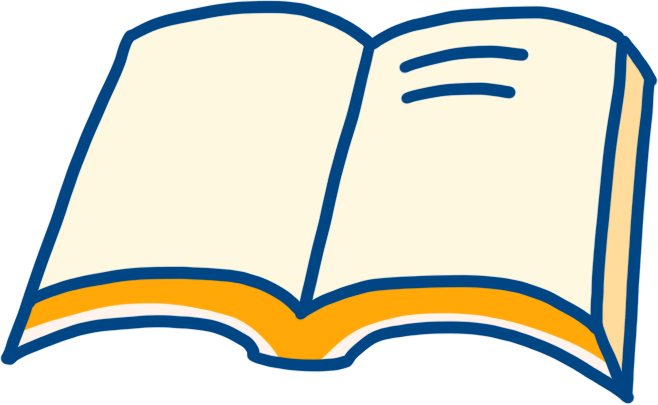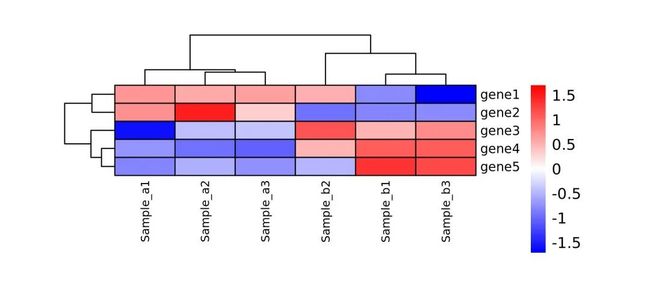怎么让热图显示基因名_欧易探云指南 | 聚类热图集锦

?点击上方蓝字把我们设为星标吧✴
编者按
Hi,大家好,在上一篇文章"欧易探云指南"中,我们介绍了聚类热图的基本参数( 点击查看详情),本期小编与您分享几个案例,看看那些"冷门"参数能碰撞出哪些有意思的作品。
点击查看详情),本期小编与您分享几个案例,看看那些"冷门"参数能碰撞出哪些有意思的作品。
· 案例1

Prof.大大
怎样才能只显示分组信息但不显示样本名,同时不对样本聚类,又能展示出基因名呢?
小欧
您可以参考工具右侧的使用说明,准备好样本分组文件后,上传该文件及数据矩阵;
1. 基本参数中"对列进行聚类"选择-不聚类;2. 更多参数中"特征名称"选择-显示;3. "样本名称"选择-隐藏,三步即可完成。


 点评:典型的行聚类列不聚类,小设计则是通过上方的条形图展示分组情况。
点评:典型的行聚类列不聚类,小设计则是通过上方的条形图展示分组情况。
· 案例2

Prof.大大
只有5个基因,希望突出每个基因在各个样本中的表达情况,怎样能实现?
小欧
您可以上传数据矩阵;
1. 更多参数中"特征名称"选择-显示,2. "格子边框显示"选择-显示,3. "图片高度"和"图片宽度"分别调整为4和6(见文末说明),三步即可完成。

 点评:基本参数无需修改,小设计则是通过添加格子边框和显示特征名称突出特征的表达情况。
点评:基本参数无需修改,小设计则是通过添加格子边框和显示特征名称突出特征的表达情况。
· 案例3

Prof.大大
聚类结果已经有了,欧易小工具能否同时展示我的基因和样本的分类情况?
小欧
您可以参考工具右侧的使用说明,按照特定的聚类顺序,准备好样本分组文件和注释信息文件后,连同数据矩阵一起上传;
1. 已知特征及样本的聚类情况,2. "格子高度"调整为5,两步骤即可完成。


 点评:真漂亮!基本参数无需修改,小设计则是通过上方和左侧的条形图展示已知的分类信息。
点评:真漂亮!基本参数无需修改,小设计则是通过上方和左侧的条形图展示已知的分类信息。
· 案例4

Prof.大大
通过小工具绘制的热图太大,无法放在文章中,能否帮我将格子的高度调整?
小欧
您可以上传数据矩阵;
1. "图片高度"和"图片宽度"分别调整为4和4,2. "格子高度"和"格子宽度"分别调整为5和20,两步即可完成。

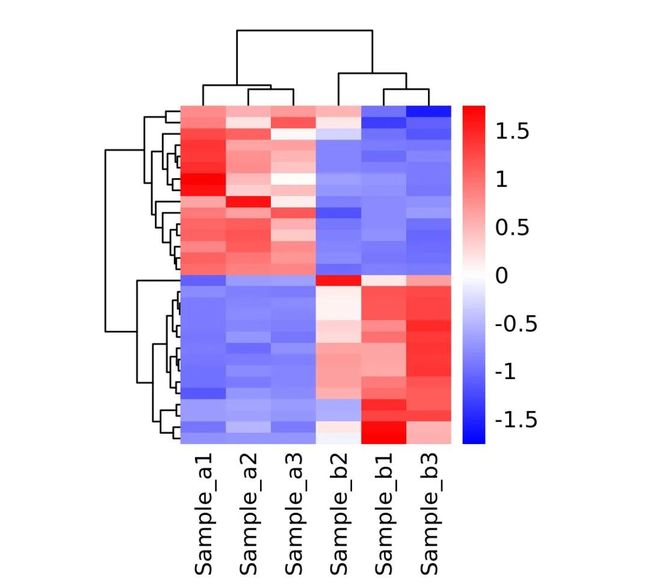
 点评:基本参数无需修改,小设计则是调整格子及图片大小,从而获取最终的可视化效果。
点评:基本参数无需修改,小设计则是调整格子及图片大小,从而获取最终的可视化效果。
· 案例5

Prof.大大
我的数据中,基因和样本通过聚类很理想地区分开了,现在我希望在图上展示出这些分类模块,有什么好办法吗?
小欧
您可以上传数据矩阵和样本分组文件;
1. "聚类树划分行的簇数"和"聚类树划分列的簇数"分别调整为4和2,一步即可完成。


 点评:基本参数无需修改,小设计则是通过已知的聚类情况将图形切割成不同的模块。
点评:基本参数无需修改,小设计则是通过已知的聚类情况将图形切割成不同的模块。
在以上作品的基础上,您还可以尝试调整字符大小、样本名称旋转度数等,让热图绘制更具趣味性。小数据集5秒立即出具结果,还在等什么,快来做出属于您自己的作品吧~
Tips须知
1. 关于聚类树划分
从根部开始向下生成的分支数目,如下图所示,列聚类树从根部出发产生两个分支,"聚类树划分列的簇数"参数可填写为"2",行聚类树产生六个分支,则"聚类树划分行的簇数"参数可填写为"6",可在1-1399范围内设置。
2. 图片高度和宽度
默认情况下,图片大小为自适应,即程序根据特征数目/样本数目自动调整图片大小,单位为英寸(in),可在1-200范围内设置,建议设置范围:6-14 inch。
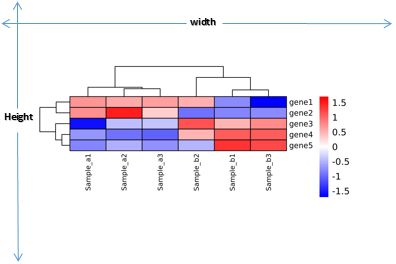
3. 格子高度和宽度
默认情况下,格子大小为自适应,与图片高度和宽度同理,单位为point,1inch=72pt,应注意图片高宽与格子高宽并非等比例,因此一般情况下建议不做修改。
想了解更多欧易生信工具?点击文末“阅读原文”(https://cloud.oebiotech.cn/),多款工具等您来解锁哦~
END
Afan 撰文
本文系欧易生物原创 欢迎转发到朋友圈 转载请注明本文转自欧易生物
听说点了在看的人,都发了高分文章